InDesign制作圆形图片效果的教程
2024-03-12 13:41:21作者:极光下载站
indesign是一款专业的排版和页面设计软件,它被广泛应用于出版、印刷、广告和数字媒体等领域中,让用户简单轻松地创建出杂志、报纸、册页、传单、电子出版物等各种印刷品,因此InDesign软件吸引了不少的用户前来下载使用,当用户在使用InDesign软件时,想要制作圆形图片效果,却不知道怎么来操作实现,其实这个问题是很好解决的,用户直接在页面上画出圆形,接着在菜单栏中点击文件和置入选项,然后用户选择图片置入即可制作出圆形图片效果了,详细的操作过程是怎样的呢,接下来就让小编来到大家分享一下InDesign制作圆形图片效果的方法教程吧,希望用户在看了小编的教程后,能够从中获取到有用的经验。

方法步骤
1.用户在电脑上打开InDesign软件,并来到文档文件的编辑页面上来进行设置

2.接着用户在左侧的工具栏中点击椭圆工具,然后在页面上画出圆形

3.还需要用户在页面上方的菜单栏中点击文件选项,将会弹出下拉选项卡,用户选择其中的置入选项

4.在打开的文件夹窗口中,用户选择合适的图片后,按下右下角的打开按钮

5.完成上述操作后,用户回到编辑页面上,就会发现成功制作出来的圆形图片效果了,如图所示
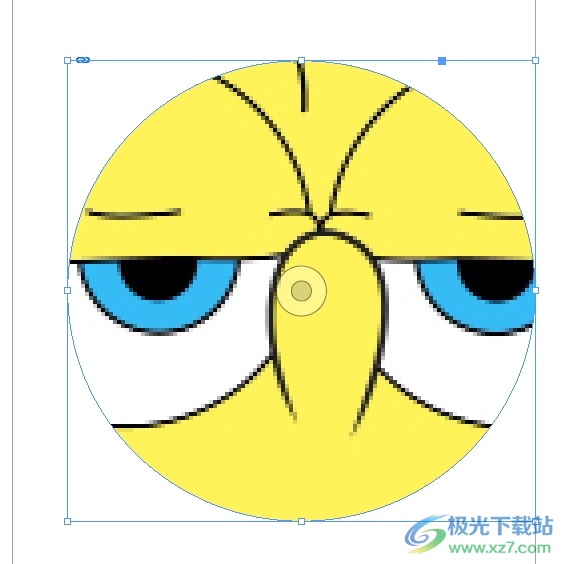
以上就是小编对用户提出问题整理出来的方法步骤,用户从中知道了大致的操作过程为画出圆形-点击文件-选择置入-选择图片-打开这几步,方法简单易懂,因此感兴趣的用户可以跟着小编的教程操作试试看,用户只需简单操作几个步骤即可完成设置。
